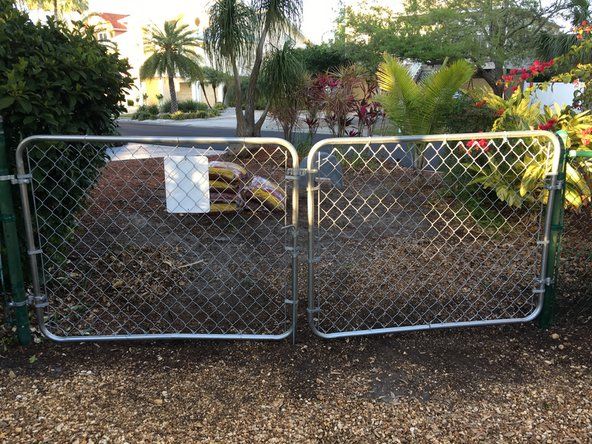Вики-сайт, созданный студентами
Эту вики создала потрясающая команда студентов нашей образовательной программы.
Amazon Tap - первый портативный продукт Amazon с функцией голосового поиска Alexa. При подключении к сети Wi-Fi Tap имеет те же функции на базе Alexa, что и Echo и Echo Dot. Выпущено в феврале 2016 г.
Amazon Tap Power отключается неоднократно и / или случайным образом
Без питания вы не сможете слушать музыку и управлять ею, а также использовать Alexa Voice Service.
Программное обеспечение не обновлялось
Обновления программного обеспечения важны для повышения производительности и добавления новых функций Alexa. Отказ от этого обновления может потенциально повлиять на питание устройства.
Чтобы определить текущее программное обеспечение:
1. В приложении Alexa выберите «Меню».
как закрепить носоупоры на очках
2. Оттуда перейдите в «Настройки».
3. Выберите свое устройство.
4. Прокрутите вниз до «Версия программного обеспечения устройства», которая находится в разделе «О программе».
5. Текущая версия программного обеспечения будет указана в нижней части страницы.
Чтобы обновить последнее программное обеспечение:
1. Убедитесь, что Amazon Tap подключен к активному Wi-Fi.
2. Выполняя последнее обновление программного обеспечения, не говорите что-либо своему устройству или пользуйтесь приложением Alexa.
3. Когда все будет готово к обновлению, световой индикатор устройства или кольцо будут мигать синим цветом.
4. Обновление программного обеспечения может занять до 15 минут, в зависимости от соединения Wi-Fi.
Сбросить Amazon Tap
Чтобы устранить перебои с питанием, сброс Amazon Tap может решить проблему.
1. Нажмите и удерживайте кнопки «Назад» и «Wi-Fi / Bluetooth» в течение 12 секунд.
2. Световой индикатор Amazon Tap или кольцо должны стать оранжевыми, а затем синими.
3. Подождите, пока световой индикатор погаснет и снова включится.
4. Кран Amazon перейдет в режим настройки, когда световой индикатор или кольцо станет оранжевым.
5. Откройте приложение Alexa.
6. Оттуда подключите Amazon Tap к активной сети Wi-Fi и зарегистрируйте ее в своей учетной записи Amazon.
Amazon Tap не будет подключаться к Bluetooth
Функции Bluetooth, включая возможность потоковой передачи с телефона или планшета на Amazon Tap, работать не будут.
Amazon Tap недостаточно заряжен
Низкий заряд батареи может вызвать сбой функции Bluetooth.
Используйте советы непосредственно от Amazon для зарядки вашего устройства:
1. Поместите Amazon Tap на подставку для зарядки.
2. Подключите один конец кабеля micro-USB к зарядной подставке.
3. Подключите другой конец кабеля micro-USB к адаптеру питания.
4. Вставьте адаптер питания в розетку. Пока ваше устройство заряжается, кнопка питания светится.
5. Чтобы проверить текущий уровень заряда батареи:
o Спросите Алексу: «Сколько заряда осталось?»
o Используйте приложение Alexa: перейдите в меню настроек устройства в приложении Alexa.
o Используйте элементы управления воспроизведением на Amazon Tap: одновременно нажмите и удерживайте кнопки увеличения и уменьшения громкости. Alexa показывает текущий процент заряда батареи.
Другие устройства и материалы, вызывающие помехи
Хотя это случается редко, некоторые строительные материалы или другие устройства, работающие с использованием радиочастот, могут создавать помехи для устройств Bluetooth. Чтобы решить эту проблему:
Переместите устройство, с которым вы пытаетесь выполнить сопряжение, как можно ближе к Amazon Tap. Максимально уменьшите количество возможных помех между устройствами.
Плохое соединение между устройствами
Удалите все соединения Bluetooth, используя настройки в приложении Alexa. Повторно подключите устройства к Amazon Tap, начиная с устройства, с которым возникли проблемы с подключением.
Amazon Tap требует жесткого перезапуска
Удерживайте кнопку питания в течение 5 секунд, пока свет не погаснет и устройство не выключится. Затем перезапустите устройство и попробуйте снова подключить устройство Bluetooth.
Amazon Tap требует восстановления заводских настроек
В крайнем случае рассмотрите возможность полного сброса крана Amazon. Вам нужно будет настроить устройство с нуля и повторно ввести настройки. Чтобы сбросить настройки устройства, воспользуйтесь этим пошаговым руководством от Amazon:
1. Нажмите и удерживайте кнопку Wi-Fi / Bluetooth и кнопку «Назад» в течение 12 секунд. Световые индикаторы на Amazon Tap становятся оранжевыми, а затем синими.
2. Подождите, пока световые индикаторы погаснут и снова включатся. Световые индикаторы станут оранжевыми, и Amazon Tap перейдет в режим настройки.
3. Откройте приложение Alexa, чтобы подключить устройство к сети Wi-Fi и зарегистрируйте его в своей учетной записи Amazon. Чтобы узнать больше, перейдите в раздел «Настройка вашего Amazon Tap».
Неисправный микрочип Wi-Fi и Bluetooth
Если ваш динамик Bluetooth по-прежнему не подключается после того, как вы следуете руководству Amazon по подключению Bluetooth, это может быть проблема оборудования Bluetooth. Узнайте, как заменить микрочип Bluetooth здесь (ссылка будет вставлена после завершения страницы руководства).
Amazon Tap не держит заряд
Если ваш Amazon Tap не включается или не держит заряд, возможно, пришло время устранить проблему.
Препятствия между зарядной люлькой
Шаг 1 : Отсоедините подставку для зарядки от стены и снимите Amazon Tap с подставки для зарядки.
Шаг 2 : Удалите все препятствия, которые могут блокировать устройство. Если препятствий нет, см. Следующее упражнение по устранению неполадок.
Шаг 3 : Снова установите устройство на подставку для зарядки, подключите его к стене как минимум на час и проверьте уровень заряда аккумулятора.
Грязный или неисправный порт зарядного устройства
Шаг 1 : Отсоедините подставку для зарядки от стены и снимите Amazon Tap с подставки для зарядки.
Шаг 2 : Проверьте порт зарядной подставки на наличие грязи или мусора. Используйте баллончик со сжатым воздухом, чтобы выдуть мусор.
Шаг 3 : Поставьте устройство обратно на зарядную подставку и подключите его к розетке. Проверьте состояние батареи через час. Если устройство заряжается, возможно, подставка для зарядки неисправна. Замените отсек для зарядки или используйте USB для зарядки устройства.
Грязный или неисправный порт USB
Шаг 1 : Отключите USB от стены и снимите Amazon Tap.
Шаг 2 : Проверьте порт USB на предмет загрязнения или мусора. Используйте баллончик со сжатым воздухом, чтобы выдуть мусор.
Шаг 3 : Замените устройство обратно на USB и подключите его к стене. Если устройство не заряжается, возможно, неисправен USB. Замените USB на новый.
Звук искажен
Звук вашего Amazon Tap по-прежнему тихий на максимальной громкости.
Настройте устройство Bluetooth
Если ваш звук слишком тихий, возможно, громкость на устройстве Bluetooth будет уменьшена.
Шаг 1 : Убедитесь, что громкость ваших Amazon Taps установлена на максимум.
Шаг 2 : Отрегулируйте громкость на устройстве Bluetooth вверх или вниз, чтобы отрегулировать громкость.
Отрегулируйте расстояние Bluetooth
Звук Amazon Taps искажен или недостаточно громкий на максимальной громкости.
Шаг 1 : Уберите любые препятствия, которые могут вызывать помехи между Amazon Tap или устройством Bluetooth. Например, другие устройства Bluetooth или любые сигналы Wi-Fi, находящиеся поблизости.
Шаг 2 : Переместите устройство Bluetooth ближе к Amazon Tap.
Шаг 3 : Проверьте состояние батареи как на устройстве Bluetooth, так и на кране Amazon. Слабые батареи могут стать причиной слабого сигнала Bluetooth,
Amazon Tap не включается
Сломана кнопка питания
Кнопка питания не отвечает? Следуйте этому «руководству», чтобы оценить кнопку питания.
Грязный или неисправный порт USB
Будет ли ваш Amazon Tap заряжаться с помощью зарядного устройства USB? Давайте посмотрим, как это исправить!
Шаг 1 : Попробуйте использовать другое зарядное устройство USB. Если это работает, проблема в вашем зарядном устройстве. Замените зарядное устройство, и это легко исправить!
Шаг 2 : Убедитесь, что порт чистый. Иногда в порт застревает пыль и грязь. Подуйте в порт или аккуратно очистите его зубочисткой.
Шаг 3 : если ваш Amazon Tap по-прежнему не работает должным образом при подключении, ему может потребоваться новый порт USB. Узнайте, как заменить его «здесь».
Amazon Tap не будет оставаться подключенным к сети Wi-Fi
Wi-Fi постоянно отключается, в результате чего пользователю приходится повторно подключать Amazon Tap к сети.
Маршрутизатор требует перезагрузки
Проблема с отключением может быть связана с маршрутизатором, а не с Amazon Tap. Чтобы выполнить простую перезагрузку:
1. Отключите роутер или модем.
2. Подождите 3 минуты.
3. Подключите и включите роутер.
Помехи другим устройствам с поддержкой Wi-Fi
Одновременное использование нескольких устройств может замедлить подключение к Wi-Fi и вызвать проблемы с подключением. Чтобы решить эту проблему:
1. Выключите устройства, которые в настоящее время не используются.
2. Если вы не можете выключить устройство с поддержкой Wi-Fi, отойдите как можно дальше от него, чтобы уменьшить помехи.
3. Подойдите ближе к маршрутизатору, чтобы обеспечить более надежное соединение.
Канал Wi-Fi не поддерживается Amazon Tap
Некоторые каналы, например сети Wi-Fi 5 ГГц, не поддерживаются Amazon Tap. Переключение на канал 2,4 ГГц или мобильную точку доступа 802.11b / g / n гарантирует, что вы работаете на поддерживаемом канале. Чтобы переключить беспроводной канал:
1. Проверьте IP-адрес по умолчанию в нижней части маршрутизатора Wi-Fi.
2. Откройте веб-браузер и введите IP-адрес.
3. Войдите в свою учетную запись.
4. Перейдите на страницу настроек роутера.
камера iphone 6 и вспышка не работают
5. Откройте страницу настроек беспроводной сети.
6. Измените диапазон 802.11 на 2,4 ГГц.
7. Сохраните изменения.
8. Используя приложение Alexa, забудьте об этой сети, а затем подключитесь заново. Включите и выключите устройство несколько раз, чтобы проверить, решило ли это проблему с отключением.
Двухдиапазонный маршрутизатор, вызывающий проблемы с подключением
Двухдиапазонные маршрутизаторы позволяют устройству подключаться к двум различным типам беспроводных маршрутизаторов, что может вызвать путаницу в устройстве. Чтобы решить эту проблему, вам необходимо изменить настройки двухдиапазонного маршрутизатора, чтобы он работал отдельно в двух сетях, защищенных паролем. Это предотвратит переключение Amazon Tap между двумя сетями, что вызовет путаницу в устройстве.